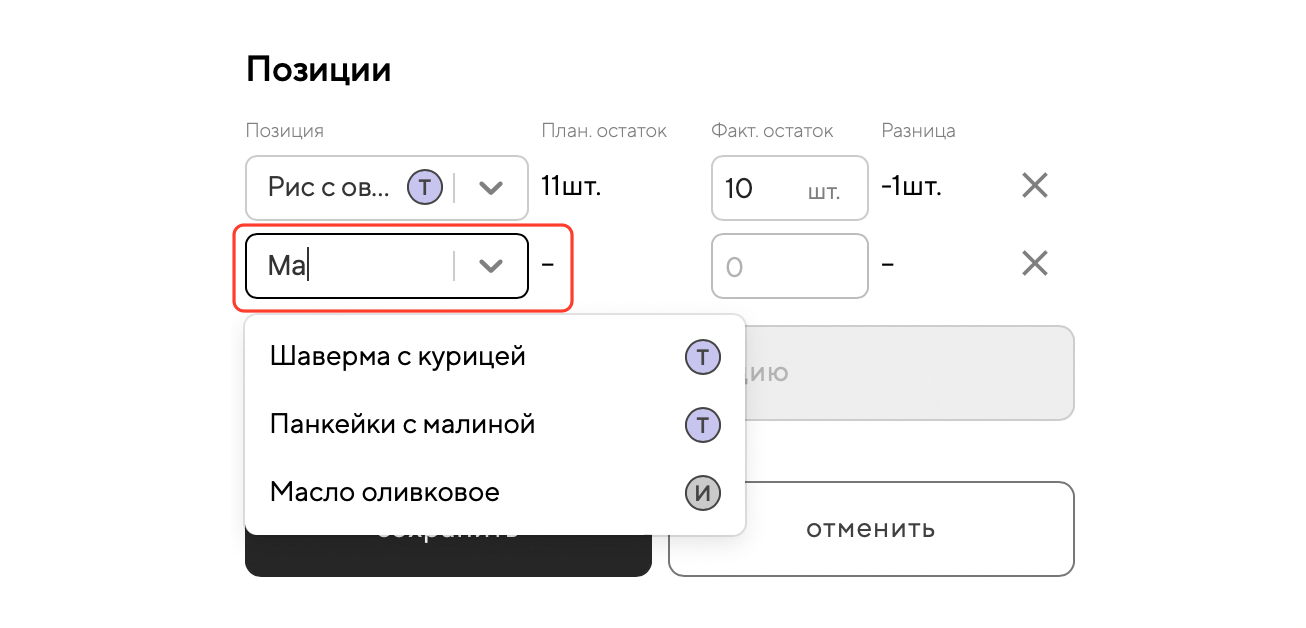Проводите регулярные инвентаризации, чтобы защититься от краж персонала или выявить неправильное производство блюд и полуфабрикатов. В ходе инвентаризации производится сравнение остатков позиций в Restik с фактическими остатками в заведении.
Если вы только начинаете работу с Restik, и у вас уже есть работающее заведение с позициями на складе, проведите полную инвентаризацию для того, чтобы привести остатки в Restik в соответствие с вашими реальными остатками.
Проведение инвентаризации
Для того чтобы провести инвентаризацию, перейдите в раздел «склад» — «инвентаризации», нажмите на кнопку «инвентаризация» и заполните информацию.
Склад инвентаризации — склад, на котором проводится инвентаризация:
Дата инвентаризации — дата, в которую были рассчитаны фактические остатки на складе. Инвентаризацию можно провести задним числом или текущей датой, но не раньше, чем дата последней проведенной инвентаризации на выбранном складе:
Позиции, по которым проводится инвентаризация.
Добавьте позиции, которые нужно инвентаризировать и укажите их фактический остаток — система автоматически покажет разницу между планируемыми остатками в Restik и теми, которые вы внесли в графу «факт. остаток».
Обратите внимание, что в выпадающем списке для выбора позиций будут отображаться только первые 100 позиций, добавленных в аккаунт Restik. Если нужная вам позиция не отображается — начните вводить первые буквы её названия:
💡Для удобства проведения полной инвентаризации, выгрузите список позиций, чтобы использовать его как бланк для заполнения. Для этого перейдите в раздел «склад» — «остатки», загрузите полный список остатков, нажимая на «загрузить еще» внизу экрана. Убедитесь, что все позиции отображаются на экране и кнопка «загрузить еще» пропала. Затем промотайте страницу наверх, нажмите на «...» и выгрузите список в удобный для вас формат. Используйте выгрузку при заполнении инвентаризации, сравнивая выгруженные из Restik остатки с фактическими остатками на складе заведения.
Если в графе «разница» (между планируемыми остатками и фактическими) отображается большое расхождение — возможно была допущена ошибка при внесении предыдущих складских операций, например, поставок. В этом случае рекомендуем проверить их, прежде чем сохранять инвентаризацию. Так как после проведения инвентаризации отредактировать предыдущие складские операции не получится.
Если в планируемом остатке указан прочерк, это значит, что эта позиция еще не участвовала в складских операциях на инвентаризуемом складе:
После заполнения информации об инвентаризации нажмите на кнопку «сохранить». Чтобы посмотреть проведенную инвентаризацию, откройте «склад» — «инвентаризации» и выберите нужную:
Удаление и редактирование инвентаризации
💡Важно: инвентаризацию нельзя отредактировать или удалить после проведения. Система предупреждает об этом перед началом операции:
Если вы ошиблись в инвентаризации — проведите новую инвентаризацию с указанием только тех позиций, остатки которых хотите исправить. Для удобства работы, укажите дату новой инвентаризации через минуту после ошибочной инвентаризации — благодаря этому вы сможете сохранить возможность редактирования всех складских операций, которые были проведены на складе после ошибочной инвентаризации.
Проголосуйте за функцию редактирования инвентаризации по этой ссылке, если она важна для вас.
💡Важно: проведенная на складе инвентаризация закроет возможность редактировать и удалять другие складские операции, совершенные до нее на этом же складе — поставки, списания, перемещения, производства.